Outlookov koledar: kako spremeniti barvo ozadja

Če vam trenutna barva ozadja Outlookovega koledarja ni všeč, pojdite v Nastavitve in izberite drugo barvo.
Ko zaženete Outlook, lahko občasno prejmete sporočilo o napaki, ki pravi, da je nekaj narobe z eno od vaših podatkovnih datotek. E-poštni odjemalec vas pozove, da popravite svoj glavni nabiralnik, vendar se pogosto napaka ponovi, ko znova zaženete aplikacijo. Poglejmo, kaj še lahko storite, da odpravite težavo.
Microsoft je že objavil uradno rešitev za to težavo. Iz urejevalnika registra morate izbrisati vnose LastCorruptStore in PromptRepair.
V iskalno polje vnesite regedit in dvokliknite aplikacijo urejevalnik registra.
Nato se pomaknite do HKEY_CURRENT_USER\SOFTWARE\Microsoft\Office\16.0\Outlook\PST .
Izberite ključ PST in v desnem podoknu izbrišite vnosa LastCorruptStore in PromptRepair .
Znova zaženite računalnik, zaženite Outlook in preverite rezultate.
Outlook je del zbirke Office, zato se prepričajte, da na svojem računalniku uporabljate najnovejšo različico Officea. Pojdite na Datoteka , kliknite Možnosti , izberite Možnosti posodobitve in pritisnite gumb Posodobi zdaj .
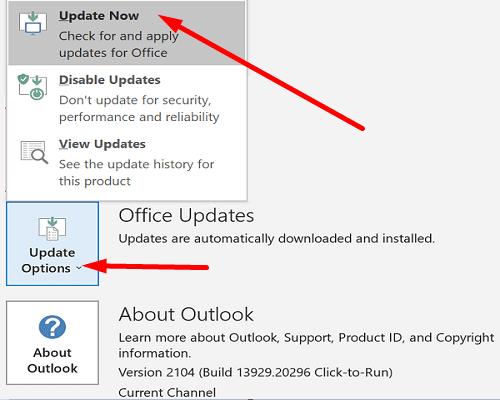
Outlook Inbox Repair (SCANPST.EXE) je priročno orodje za odpravljanje težav, s katerim lahko skenirate in popravite Outlookove podatkovne datoteke.
Popolnoma zaprite Outlook in se nato pomaknite na eno od naslednjih lokacij, odvisno od vaše trenutne različice Outlooka:
Nato dvokliknite SCANPST.EXE in pritisnite gumb Start.
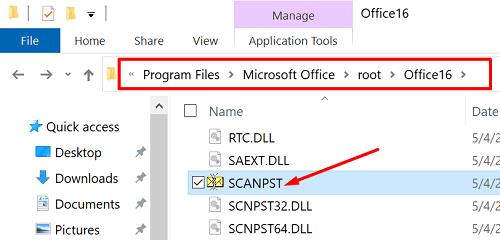
Zaženite Outlook v varnem načinu, da preverite, ali druge aplikacije in programi motijo e-poštni odjemalec. Pritisnite tipki Windows in R, da odprete novo okno Zaženi in vnesite Outlook /safe . Pritisnite Enter in preverite, ali se napaka ponavlja.
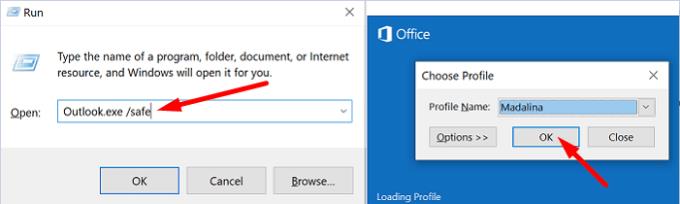
Če se napaka še vedno pojavlja v varnem načinu, se pomaknite do Nastavitve računa , pojdite na zavihek Internetni koledarji in nato odstranite vse koledarje s seznama. Nekaterim uporabnikom je to težavo uspelo odpraviti tako, da so izbrisali datoteko internetnega koledarja subscription.pst .
Poleg tega ustvarite nov Outlookov profil in v novi profil dodajte svoj e-poštni račun. Pojdite v Datoteka → Nastavitve računa → Upravljanje profilov → Prikaži profile → Dodaj → ime in shranite nov profil.
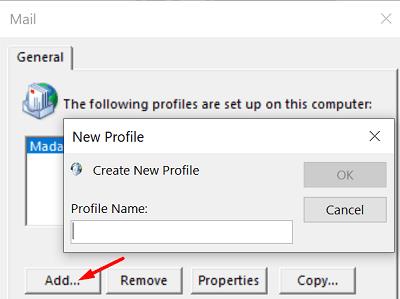
Nato priložite datoteko PST novemu profilu. Pojdite na Datoteka , izberite Nastavitve računa , pojdite na zavihek Podatkovne datoteke in se prepričajte, da je nova datoteka OST profila vaša privzeta datoteka Exchange. Preverite, ali vam je ta rešitev uspela.
Drugi uporabniki so se te napake znebili s preimenovanjem mape Outlook v urejevalniku registra.
Zaženite urejevalnik registra in se pomaknite do HKEY_CURRENT_USER\Software\Microsoft\Office\16.0 .
Nato z desno tipko miške kliknite mapo Outlook in jo preimenujte v OutlookOld .
Zaprite urejevalnik registra in znova zaženite računalnik.
Znova zaženite Outlook in preverite, ali je napaka izginila.
Če Outlook pravi, da je nekaj narobe z eno od vaših podatkovnih datotek in se mora zapreti, zaženite orodje za popravilo mape »Prejeto«, da popravite datoteke. Če težava ni odpravljena, popravite Office, zaženite Outlook v varnem načinu in ustvarite nov uporabniški profil. Poleg tega izbrišite svoj koledar in preimenujte svojo Outlookovo mapo v urejevalniku registra. Resnično nas zanima, katera od teh metod je delovala za vas. Sporočite nam v spodnjih komentarjih.
Če vam trenutna barva ozadja Outlookovega koledarja ni všeč, pojdite v Nastavitve in izberite drugo barvo.
Če Outlook ni mogel ustvariti delovne datoteke, morate urediti predpomnilnik uporabniške lupine in usmeriti vrednost niza na veljaven imenik.
Če Outlook ne bo prikazal vaše slike podpisa, se prepričajte, da e-pošto sestavljate v obliki zapisa HTML. Nato ustvarite nov podpis.
Rešite težavo, pri kateri ne morete dodati besed v slovar po meri v programu Microsoft Outlook 2016.
Kako poslati seznam stikov drugim osebam v programu Microsoft Outlook 2016 ali 2013.
Nastavite, ali si e-pošto ogledujete ali pošiljate v obliki golega besedila ali HTML v Microsoft Outlook 2019, 2016 ali 365.
Odpravite pogosto napako, ki se pojavi v programu Microsoft Outlook 2016 po nadgradnji na Windows 10.
Kako povezati e-poštni odjemalec Microsoft Outlook 2016 z računom Google Gmail.
Če želite popraviti napako Nabora map ni mogoče odpreti v Outlooku, odprite e-poštni odjemalec v varnem načinu in onemogočite svoje dodatke.
Če v Outlooku manjka gumb Domov, onemogočite in omogočite domačo pošto na traku. Ta hitra rešitev je pomagala številnim uporabnikom.
Rešite Ta operacija je bila preklicana zaradi omejitev, ki veljajo za ta računalnik. napaka pri izbiri povezave v programu Microsoft Outlook 2016.
Če vam namizna aplikacija Outlook ne omogoča brisanja dogodkov v koledarju, uporabite spletno aplikacijo. Če se težava ponovi, posodobite in popravite Office.
Kako uvoziti in izvoziti podatke v Microsoft Outlook 2016.
Kako odpraviti težavo z zagonom Microsoft Outlook v MacOS High Sierra.
Slike se ne nalagajo v vaša Microsoftova e-poštna sporočila? Ta vadnica vam pokaže nekaj razlogov, zakaj se to lahko zgodi, in kako to popraviti.
Ker Microsoft vlaga več sredstev v svoje aplikacije za upravljanje opravil, nikoli ni bil boljši čas za uporabo Outlookovih opravil. V kombinaciji z Microsoft To-Do,
Pokažemo vam podrobne korake, kako priklicati e-poštno sporočilo, poslano iz programa Microsoft Outlook 2016.
Odpravite pogosto težavo pri poskusu predogleda priloženih datotek v Microsoft Outlooku.
Nadzirajte zvok e-poštnih obvestil v e-poštnem odjemalcu Microsoft Outlook 2016.
Ponujamo tri različne načine za sinhronizacijo stikov med vašim iPhoneom in Microsoft Outlookom.
Prikazujemo vam, kako sistemski administrator lahko sprosti datoteko Microsoft Excel, da jo lahko ureja drug uporabnik.
Prikazujte poziv na Microsoft Excel za Office 365 datoteke, ki pravi Odpri samo za branje s pomočjo tega vodnika.
Ta priročnik za odpravljanje težav vam pomaga pri pogosti težavi z Microsoft Outlook 365, kjer se sesuje med zagonom.
Želite dostopati do svoje Yahoo pošte neposredno iz svojega Outlook računa? Naučite se, kako dodati Yahoo pošto v Outlook 2021, 2019 in 2016.
Ali vaše delo vključuje urejanje dokumentov v Microsoft Wordu? Naučite se, kako omogočiti način sledenja spremembam v Wordu.
Navodilo, ki pojasnjuje, kako dodati možnost E-pošta na orodno vrstico Microsoft Excel in Word 365.
Naučite se, kako omogočiti ali onemogočiti prikaz formul v celicah v Microsoft Excelu.
Tutorial, ki pomaga pri težavah, kjer preglednice Microsoft Excel ne izračunavajo natančno.
Ali Microsoft Word 2016 prepisuje že obstoječe besedilo? Naučite se, kako enostavno odpraviti težavo s prepisovanjem besedila v Wordu.
Vodnik, ki prikazuje metode, ki jih lahko uporabite za omogočanje ali onemogočanje dodatkov ali vtičnikov Microsoft Outlook 365.
























